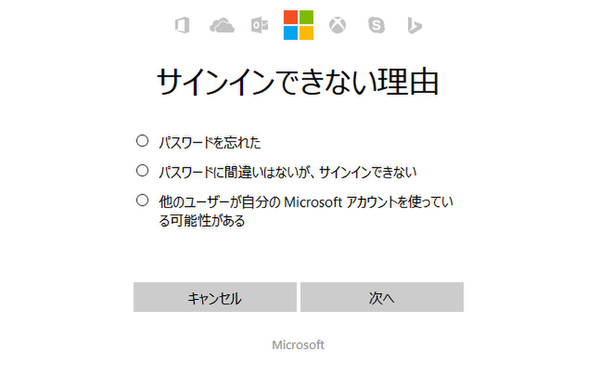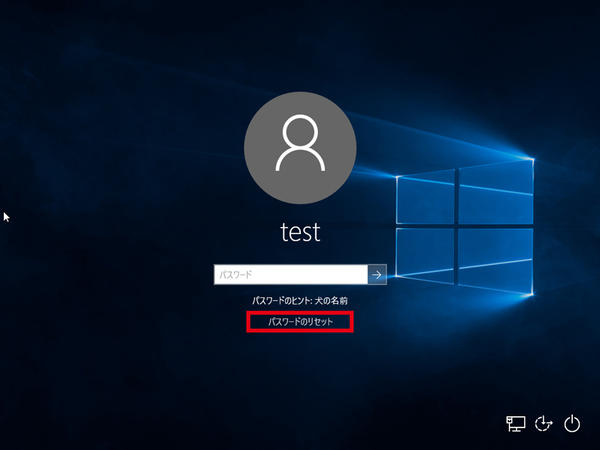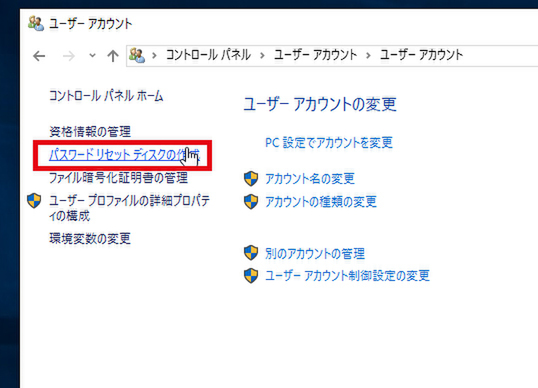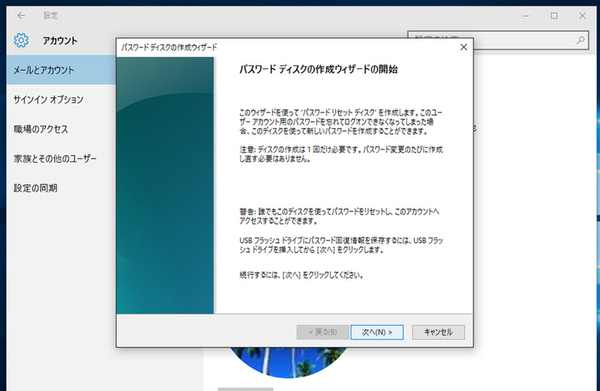アカウントの種類により、対処法が異なる
Windows 10のパスワードを忘れたらどうすればいい?
2016年01月31日 12時00分更新
Windows 10の最新情報を常にウォッチしている探偵・ヤナギヤが、Windows 10にまつわるギモンに答える本連載。
基本技から裏技・神技、最新ビルドのInsider Previewの情報まで、ドド~ンと紹介します。
調査依頼
Windows 10のパスワードを忘れたらどうすればいい?
Windows 10にサインインするためのパスワードを忘れた場合、アカウントの種類により、対処法が異なる。マイクロソフトアカウントを利用している場合は、パスワードを忘れてもヒントは表示されないし、Windows 10の機能でリセットすることもできない。
マイクロソフトのサイトにアクセスして、再設定しよう。他のメールアドレスや電話番号などにセキュリティコードを送信し、本人認証した上で新しいパスワードを設定できる。
ローカルアカウントを使っている場合は、設定時に入力したヒントが表示されるので参考にしよう。それでも駄目な場合はパスワードリセットディスクを利用して、パスワードを再設定する。
このパスワードリセットディスクはUSBメモリーなどにあらかじめ作成しておくこと。ちなみに、マイクロソフトアカウントでサインインしていても、パスワードリセットディスクのウィザードを起動することができるが、作成しても使えないので注意すること。
これでズバッと解決!
マイクロソフトアカウントなら再発行、ローカルアカウントならヒントを見て、それでも駄目ならパスワードをリセットする
Windows 10探偵団は毎週、月・水の午前9:00、日曜日の12:00に更新します。お楽しみに!

この連載の記事
-
第358回
PC
Windows 10でヘッドマウントディスプレーなしでMixed Realityを表示する技 -
第357回
PC
Windows 10で自分だけのお気に入り店舗マップを作成する -
第356回
PC
Windows 10のデスクトップに付箋を貼ってメモ管理する -
第355回
PC
注意! Windows 10、ファイルコピー後「Ctrl+Z」でファイル完全削除 -
第354回
PC
気分をアゲる Windows 10をクリスマス仕様にする方法 -
第353回
PC
瞬間起動、常時接続、長時間駆動のAlways Connected PCが登場する -
第352回
PC
ネットワークの種類でプライベートとパブリックの違いを教えて -
第351回
PC
Windows 10の標準アプリをアンインストールする方法 -
第350回
PC
Windowsの新機能「Sets」、複数アプリをひとつのウィンドウに! -
第349回
PC
Windows 10の動作が変になったら新機能「新たに開始」を試そう -
第348回
PC
Windows 10ではゲームのチート行為をシャットアウト! - この連載の一覧へ